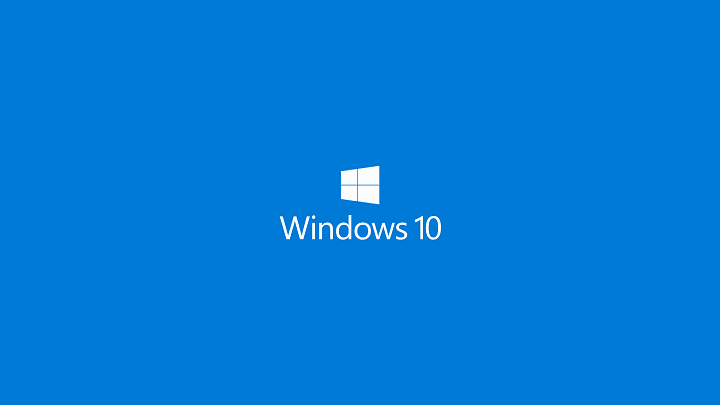ავტორი TechieWriter
როგორ გავზარდოთ ნივთების რაოდენობა Windows 10 გადასვლის სიებში: - ერთ-ერთი შესანიშნავი ფუნქცია, რომელსაც Windows 10 სთავაზობს მომხმარებლებს არის გადასვლა სიები თვისება. ყველა ის ფაილი, რომელსაც ახლახანს ხსნით ან ხშირად ინახავთ Windows 10-ზე გადასვლის სიებში, ისე რომ მათზე წვდომა შეგიძლიათ ერთი დაწკაპუნებით მოგვიანებით. ეს საკმაოდ მოსახერხებელია და ხშირად დაგეხმარებათ დაზოგოთ ბევრი დრო. სტანდარტულად, ა გადასვლის სია Windows 10 – ში ინახება 15 ელემენტი. მაგრამ ალბათ გაგიკვირდებათ იმის ცოდნა, რომ არ არსებობს პირდაპირი მეთოდები, რომ გაზარდოთ ნივთების რაოდენობა, რომლებიც ა გადასვლის სია შეიძლება შეიცავდეს. ისე, ნამდვილად არსებობს არც ისე სწორი მეთოდი. მარტივად შეგიძლიათ გაზარდოთ ელემენტების რაოდენობა, რომელთა ნახტომი სია შეიძლება შეიცავდეს, რეესტრის რედაქტორში ორიოდე ცვლილებით შეიტანთ. ვინაიდან ჩვენ რეესტრის რედაქტორებს ცოტა არეულობას გავუწევთ, რეკომენდებულია სისტემის აღდგენის წერტილის შექმნა სტატიაში გადასვლამდე.
ასევე წაიკითხეთ: – როგორ წავშალოთ გადასვლის სია ერთდროულად
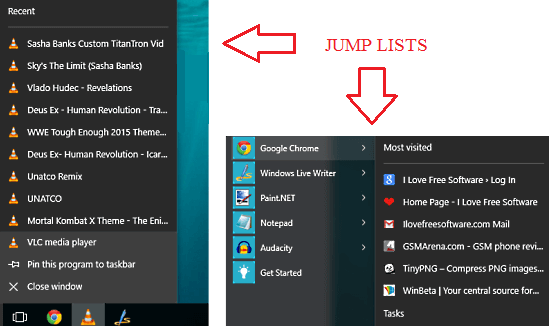
ᲜᲐᲑᲘᲯᲘ 1
- დაჭერა მოგება + რ გასაღებები გახსნა გაიქეცი დიალოგური ფანჯარა. გახსნის შემდეგ, აკრიფეთ რეგედიტი და მოხვდა კარგი ღილაკი

ნაბიჯი 2
- ცალკე ფანჯარა დაასახელა რეესტრის რედაქტორი იხსნება. თქვენ უნდა იმოძრაოთ შემდეგ გზაზე.
HKEY_CURRENT_USER \ პროგრამული უზრუნველყოფა \ Microsoft \ Windows \ CurrentVersion \ Explorer \ Advanced.
ამისთვის დააჭირეთ დასახელებულ კლავიშს HKEY_CURRENT_USER ფანჯრის მარცხენა სარკმელში.
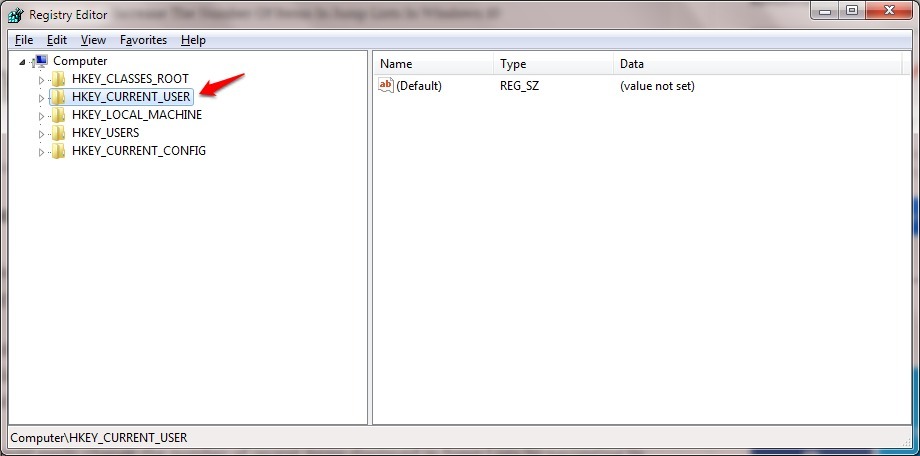
ნაბიჯი 3
- შემდეგ, დააჭირეთ დანიშნულ ქვე-კლავიშს პროგრამული უზრუნველყოფა.
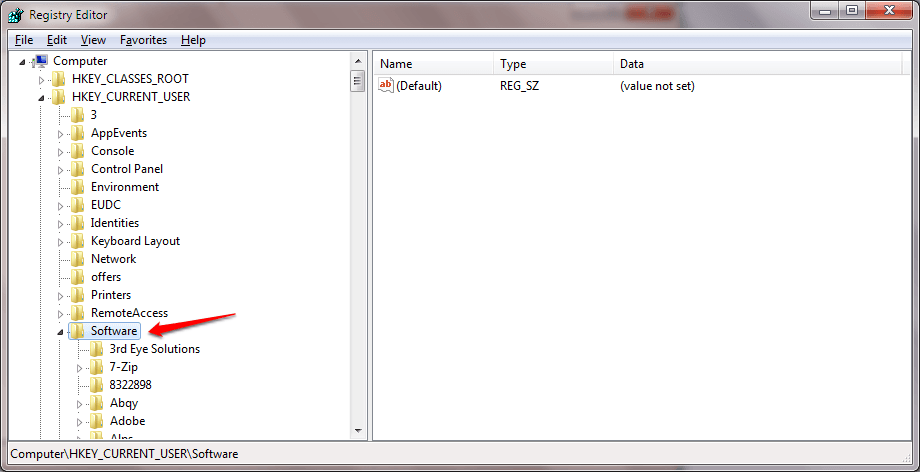
ნაბიჯი 4
- შემდეგ დააჭირეთ ღილაკს მაიკროსოფტი როგორც ნაჩვენებია ქვემოთ მოცემულ სკრინშოტში.
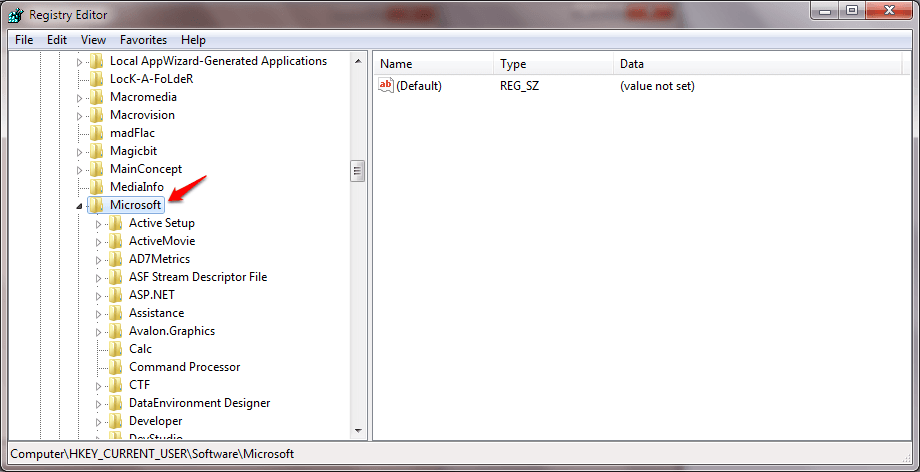
ნაბიჯი 5
- Დააკლიკეთ ვინდოუსი შემდეგ, შემდეგ Მოქმედი ვერსია, შემდეგ კი მკვლევარი და ბოლოს Მოწინავე.
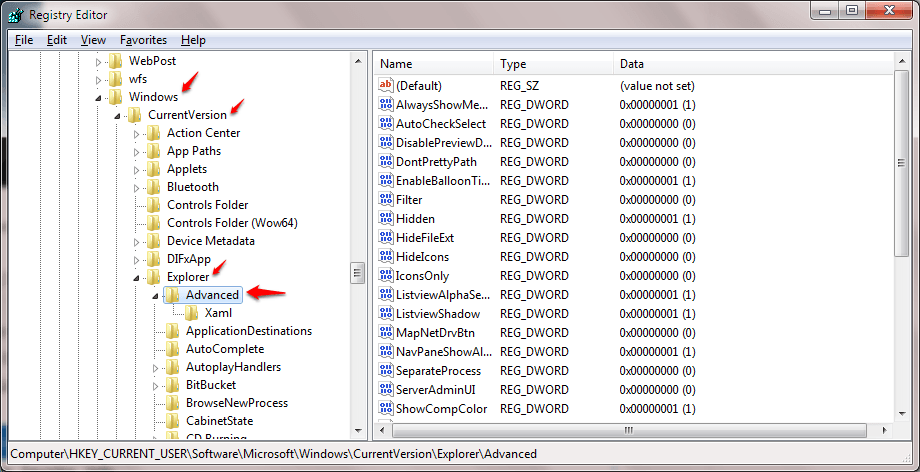
ნაბიჯი 6
- ახლა ფანჯრის მარჯვენა სარკმელში ნახავთ ბევრ ჩანაწერს. თქვენ უნდა მოძებნოთ ჩანაწერი სახელად JumpListItems_Maximum. არ ინერვიულო, თუ ვერ იპოვნე. უბრალოდ დააწკაპუნეთ მარჯვენა ფანჯრის ფანჯრის ცარიელ ადგილას და შემდეგ დააჭირეთ ღილაკს ახალი შემდეგ კი DWORD (32 ბიტიანი) მნიშვნელობა.
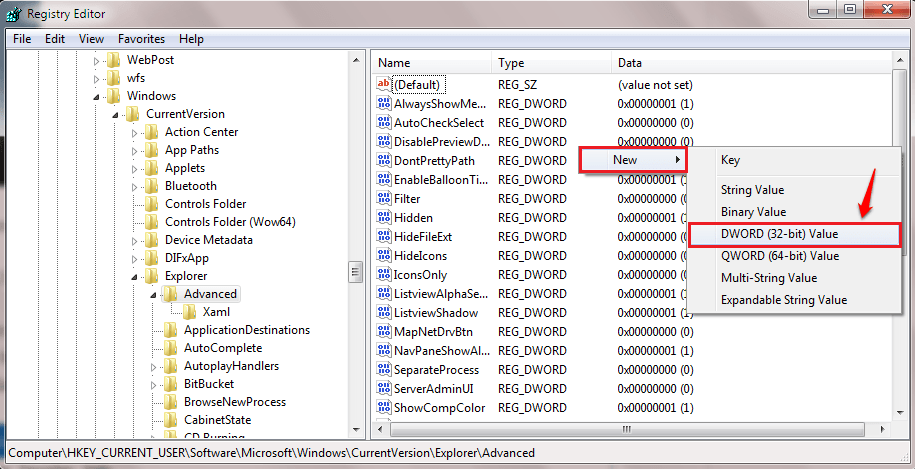
ნაბიჯი 7
- თქვენ უნდა დაასახელოთ ახლად შექმნილი DWORD მნიშვნელობა, როგორც JumpListItems_Maximum.
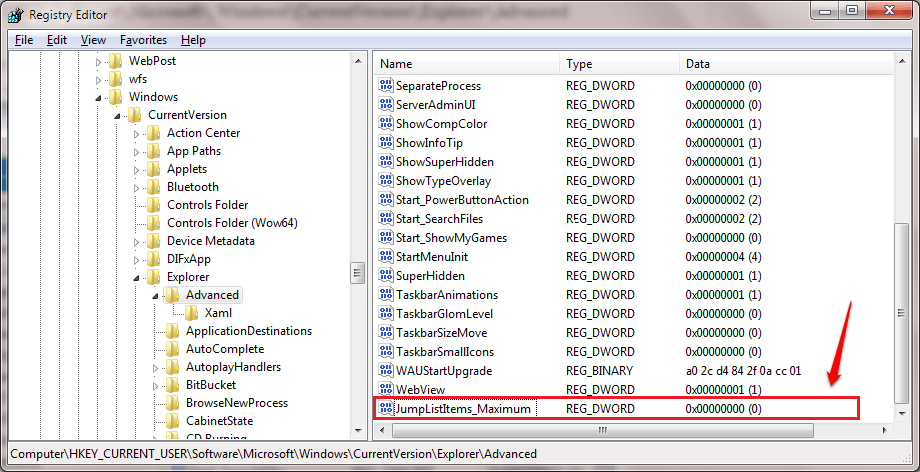
ნაბიჯი 8
- ახლა ორმაგად დააჭირეთ ღილაკს JumpListItems_Maximum. გაიხსნება რედაქტირების ფანჯარა. ახლა შეცვალეთ ღირებულების მონაცემები ველი შეგიძლიათ დააყენოთ ღირებულების მონაცემები თქვენი არჩევანი. მე ავირჩიე 25 წლის.
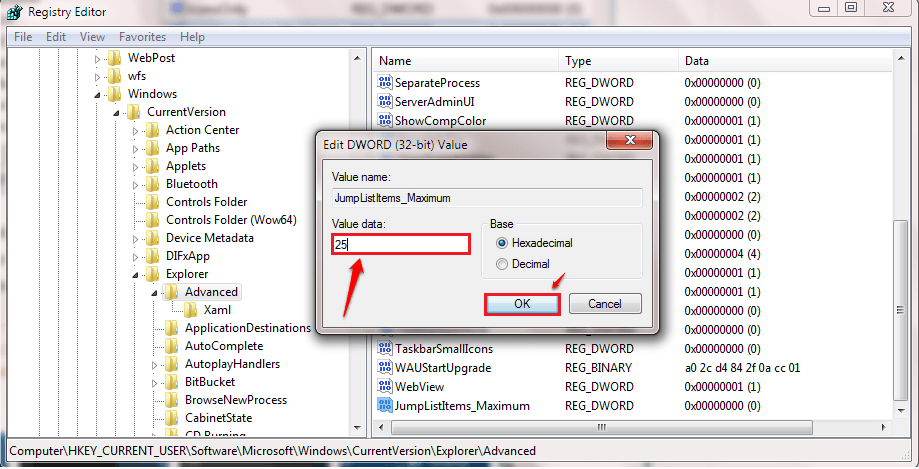
Აბა რას ელოდები? დღესვე სცადეთ ეს ხრიკი, რათა გაზარდოთ ელემენტების რაოდენობა თქვენს ნახტომი სიაში, რათა სწრაფად და მარტივად მიიღოთ ფაილები და საქაღალდეები თქვენს სისტემაში. ნუ დაგავიწყდებათ, რომ გაუზიარეთ ეს ახალი ინფორმაცია თქვენს მეგობრებსაც. იმედია გაერთეთ სტატიის წაკითხვით.